
Orodha ya maudhui:
- Mwandishi John Day [email protected].
- Public 2024-01-30 12:48.
- Mwisho uliobadilishwa 2025-01-23 15:11.




Septemba 2020: Raspberry Pi ya pili iliyowekwa ndani ya kesi ya usambazaji wa umeme iliyokusudiwa tena ya PC, ilikuwa imejengwa. Hii hutumia shabiki juu - na mpangilio wa vifaa ndani ya kesi ya PC-PSU ni tofauti. Iliyobadilishwa (kwa saizi 64x48), dereva wa Adafruit SSD1306 au Luma Oled kwa Python itatumika kuonyesha wimbo au habari ya video kwenye onyesho ndogo la OLED lililowekwa mbele ya kesi. Maelezo zaidi katika hii Github.
Kofia ya sauti ya i2s ni Wolfson WM8960 kama ilivyojadiliwa katika hazina mbili za Github. Onyesho la SSD1306 hutumia i2c kwa mawasiliano na kwa hivyo kebo ya waya ya waya nne inatosha kuiunganisha kwa kiunganishi cha Raspberry Pi GPIO (Pini SCL, SDA, 3V3 na GND).
Dereva wa chatu aliyebadilishwa wa SSD1306 katika toleo lake la pikseli 64x48 hutumiwa baada ya kurekebisha maktaba ya Adafruit kulingana na maoni kutoka kwa Mike Causer na maoni ya dereva wa Luma Oled.
Todo: Mstari wa pili wa maonyesho utatumika kuonyesha voltage ya usambazaji wa Raspberry Pi 5 kwa kutumia ATtiny85 kama ADC - ikiwasiliana kupitia i2c na Raspberry Pi, au MCP3002 kituo cha 10-bit SPI ADC. Joto la Raspberry Pi CPU na shabiki wa kesi RPM itaonyeshwa kabisa kwenye safu ya tatu ya onyesho. Mistari hii yote itakuwa ya sekunde 1 kati ya 5 ili kuzuia kuchomwa kwa OLED.
Hapo awali 2018 na 2019: Nilichoka kuunganisha vifaa vyote kwenye Raspberry yangu Pi 3 au 4 kila wakati nilitaka kuitumia. Niliamua kuwa ninataka kompyuta ya Raspberry Pi kushikamana kabisa na usambazaji wa umeme, diski ngumu au SSD kwa mfumo wa faili ya mizizi na data, shabiki mkubwa anayeweza kuzunguka polepole na kwa utulivu, na mfuatiliaji na spika.
Kwa kuongezea sio wazo nzuri kuendesha Pi kwa muda mrefu kutoka kwa Kadi ya SD - hizi zina mzunguko mdogo wa kuandika (kama mara 10, 000?) Na kwa hivyo niliamua kuchunguza njia zingine mbili za kuanzisha Pi.
Picha zinaonyesha kesi ya Pi iliyokamilishwa iliyounganishwa na mfuatiliaji mdogo, spika za stereo, na trackpad isiyo na waya ya kibodi, na Hayley Westenra akiimba Scarborough Fair akitumia kuongeza kasi ya vifaa vya video vya Rasbian na omxplayer.
Hivi majuzi nilipata Raspberry Pi 4 4GB na nikabadilisha Raspberry Pi 3 nayo katika ua huo huo. Kwa maelezo zaidi tafadhali angalia Sehemu ya 6.
Hatua ya 1: Orodha ya Sehemu
Raspberry Pi 3
Moduli ya AC-DC PSU 12v 3A
DC-DC PSU moduli Pembejeo 5 hadi 35v Pato 5v 3A
Pembejeo ya DC-DC PSU Pembejeo 5 hadi 35v Pato 1A na ubadilishaji wa voltage (weka karibu 7v kwa kasi ya shabiki wa rpm 900)
Kitufe kimoja cha kushinikiza kitufe cha AC 250v
Soketi tatu za kike za USB
Plugs tatu za kiume za USB
USB Mini Kiume kuziba
3 Hati ya Bluu ya Voltmeter
Kesi ya zamani ya PSU
Hifadhi ya Diski Ngumu ya saizi inayofaa (2.5 )
Bodi ya mzunguko kutoka 2.5 HDD ya nje
Shabiki wa kompyuta ya volt 12
Uunganisho waya
Hatua ya 2: Ujenzi na Uunganisho
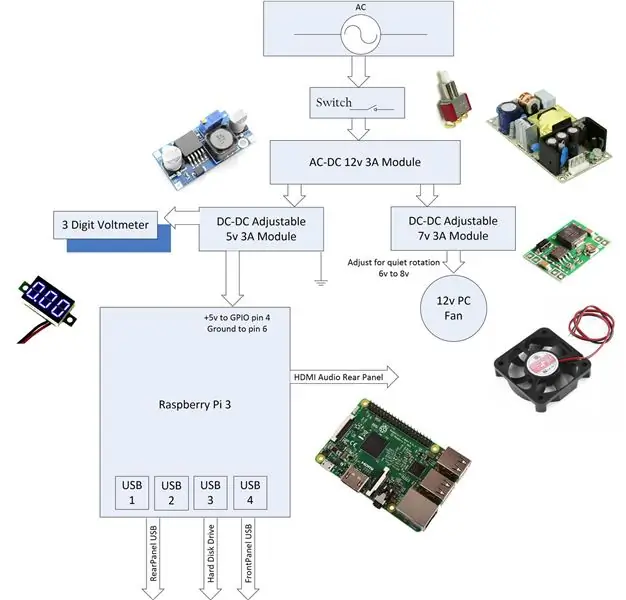


Kesi ya zamani ya kompyuta ya PSU ilionekana kuwa saizi inayofaa kuweka Pi, usambazaji wake wa umeme, na diski ngumu ya nje ya USB. Hakukuwa na nafasi ya kutosha katika kesi ya PSU kuweka hdd ya nje na kesi yake - kwa hivyo niliifungua na kuweka tu bodi ndogo ya mzunguko iliyoambatanishwa na hdd. Niliongeza pia swichi ya umeme pamoja na soketi za USB mbele na nyuma, na ilikuwa na nafasi ya shabiki mkubwa kuweka kila kitu poa, na nikatoa kifungu cha kofia ya DAC kutoshewa ikiwa ningepata. Nilitumia umeme wa 12v 3A AC-DC kama PSU kuu, na nikaongeza 5v ndogo ndogo zinazoweza kubadilishwa na 7v kwa shabiki, DC-DC PSU's.
Picha 1 inaonyesha vifaa vyote wakati vimekusanyika sehemu katika kesi ya PSU. Nilitengeneza nyaya nne fupi za USB kuunganisha bandari nne za Raspberry Pi USB kwenye diski ngumu, na viunganisho vya usb vya mbele na nyuma.
Picha 2 na 4 zinaonyesha kesi ya Pi iliyokamilishwa iliyounganishwa na mfuatiliaji mdogo, spika za stereo, na pedi ya wimbo wa kibodi isiyo na waya.
Picha 5 hadi 10 zinaonyesha kesi iliyokamilishwa kutoka pembe tofauti.
Ukiangalia Picha 10 kwa uangalifu unaweza kuona kuwa nimeunganisha waya mbili (kahawia na nyeupe) moja kwa moja kwenye pini za rasipberry Pi GPIO. Katika kesi hii Pi 3 inaendeshwa moja kwa moja kupitia pini zake za GPIO 2 au 4 ni + 5v, pini 6 (na wengine) kwa ardhi - lakini kumbuka kuwa lazima uangalie mara tatu kuwa hautoi volt zaidi ya 5.2 kwa pini hizo. kwa kufanya hivi unapitia ulinzi wa fyuzi nyingi. Nilitumia Pini 2 kwa + 5v na pini karibu nayo kwa Ardhi. Kama ninavyosambaza Pi kupitia vifaa viwili vya umeme vilivyodhibitiwa - kwanza 12v na kisha 5.1v, niliridhika na unganisho la usambazaji wa moja kwa moja.
Nilikuwa na wasiwasi kuwa kesi ya chuma ingezuia uwezo wa Raspberry Pi 3 kuungana na router yangu ya Wi-Fi - mwishowe nilitengeneza mashimo mawili ya cm 2 kwenye jopo la kando karibu na bodi ya Pi na matokeo yake idadi ya baa kwenye kiashiria cha Wi-Fi kwenye Raspbian kilibaki sawa ikiwa kesi ilifungwa au kufunguliwa.
Maelezo ya Uunganisho:
Unganisha nguvu ya AC kwenye Moduli ya 12v 3A AC-DC kupitia swichi ya Nguvu. Unganisha pato la 12v la moduli hii kwa moduli ya DC-DC 5v 3A ambayo itawasha Raspberry Pi (ikiwa inaweza kubadilishwa kwanza ili iwe juu ya volt 5.1 - ipime) na kwa moduli ndogo inayoweza kubadilishwa ya DC-DC ambayo itawasha shabiki. Unganisha pato la 5v la moduli ya 5v DC-DC kwenye Pini za Rapsberry Pi GPIO 4 (+ 5v) na Pin 6 (Ground). Unganisha ouput ya moduli ndogo ya DC-DC kwa shabiki wa 12v na urekebishe pato lake ili shabiki ageuke kimya. Unganisha ardhi ya moduli ya 5v 3A DC-DC kwenye kesi ya PC PSU. Unganisha ardhi na 5v ya moduli ya 5v DC-DC kwenye onyesho la voltmeter yenye tarakimu 3 kwenye jopo la mbele.
Unganisha bandari mbili za Raspberry PI USB kwenye soketi za nyuma za USB ukitumia plugs mbili za kiume za USB, wiring 4 ya msingi na soketi mbili za Kike za USB zilizowekwa nyuma. Unganisha moja ya bandari za Raspberry PI USB kwenye tundu la mbele la USB ukitumia kuziba USB ya kiume, wiring 4 ya msingi na tundu moja la Kike la USB lililowekwa mbele.
Unganisha diski ngumu kwenye moja ya bandari za USB za Raspberry PI kupitia USB pamoja na kiume kingine cha mini cha USB.
Hatua ya 3: Usanidi wa Boot ya Hifadhi ngumu

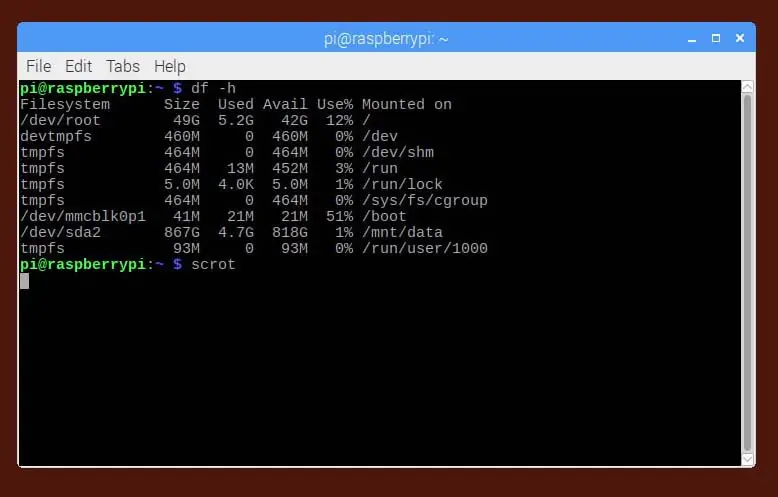
Sio wazo nzuri kuendesha Pi kwa muda mrefu kutoka kwa Kadi ya SD - hizi zina mzunguko mdogo wa kuandika (kama mara 10, 000?) Na kwa hivyo niliamua Kuchunguza njia zingine mbili za kuanzisha Pi:
(1) Kuweka boot na mizizi pamoja na kizigeu cha mtumiaji kwenye diski ngumu
(2) Kuacha kizigeu kidogo cha 50 MB Dos kwenye kadi ya SD (ni ya kusoma tu wakati wa buti), na kuhamisha mfumo wa faili ya mizizi na data ya mtumiaji kwenye diski ngumu.
Ilikuwa rahisi sana kumfanya Pi aanze kutumia diski ngumu - nilinakili Raspian Stretch mpya kwa kadi ya SD kwa kutumia huduma ya Win32DiskImager. Nilitumia mara ya pili kunakili picha hiyo hiyo kwa gari daftari la 1 GB Toshiba 2.5, kisha nikaweka fuse ya buti ya Pi kama ilivyoelezewa kwenye kiunga kilichopewa mwisho (unaongeza line program_usb_boot_mode = 1 kwa / boot / config.
Ili kuwezesha hali ya boot ya USB fanya yafuatayo:
echo program_usb_boot_mode = 1 | Sudo tee -a / boot/config.txt
Hii inaongeza program_usb_boot_mode = 1 hadi mwisho wa / boot/config.txt. Anzisha tena Raspberry Pi. Angalia ikiwa OTP imewekwa na:
vcgencmd otp_dump | grep 17:
Hakikisha matokeo ya 17: 0x3020000a imeonyeshwa ambayo inamaanisha kuwa fuse ya OTP imewekwa kwa mafanikio.
Unaweza pia kuongeza laini ya program_usb_boot_mode kutoka kwa config.txt mhariri wa nano ukitumia amri sudo nano /boot/config.txt.
Walakini kulikuwa na shida wakati wa kuzima kuifanya kwa njia hii, kwa sababu ilibidi kusambaza nguvu ya ziada kwenye diski ngumu kupitia kontakt ya pili ya USB, diski iliendelea kukimbia baada ya Pi kuzima na kwa hivyo ilibidi kuzima ngumu diski kwa kuzima kupitia swichi ya nguvu kwenye jopo la mbele. Nilichotaka ni kwa Pi "kupaki" diski ngumu wakati wa kuzima. Ikiwa niliondoa unganisho la ziada la usambazaji wa umeme Pi alikataa kuanza kutoka kwenye diski ngumu.
Kuna faili mbili za usanidi wa maandishi (config.txt na cmdline.txt), kwenye folda ya boot kwenye kizigeu cha Dos boot ambayo mtu anaweza kuhariri katika jaribio la kusambaza nguvu za ziada kwenye diski ngumu wakati wa buti, au kungojea kwa muda mrefu diski kuanza kuzunguka.
Ongeza: rootdelay = 5, na program_usb_timeout = 1 na max_usb_current = 1 kwenye orodha ndefu kwenye faili ya / boot/config.txt. (Chaguo la kucheleweshwa kwa mizizi inaweza kupunguzwa).
Ongeza: boot_delay = 32 na tena rootdelay = 5 kwa mstari katika / boot / cmdline.txt inapaswa kufanya kernel kusubiri kifaa cha mizizi kabla ya kuendelea na mlolongo wa buti. (Kuongeza kusubiri kwa mizizi badala ya kucheleweshwa kwa mizizi itamaanisha itasubiri bila kikomo.)
Baada ya kujaribu mchanganyiko wote wa kadi ya SD na vigae vya diski ngumu nilitulia juu ya kuweka kizigeu kidogo cha buti kwenye Kadi ya SD na kuhamisha faili za mizizi na mtumiaji kwenye diski ngumu. Utaratibu wa kufanya hivyo ni mrefu sana na ni kama ilivyoelezewa kwenye kiunga mwishoni.
Picha ya 11 ni screendump ya matokeo ya df -h kwenye Pi yangu, na inaonyesha kuwa / dev / sda1 ni mfumo wa faili ya mizizi, / dev / sda2 ina data yangu ya mtumiaji, na kizigeu cha buti kilibaki kwenye Kadi ya SD.
Ninashauri kwamba wewe kwanza jaribu kubofya kila kitu kutoka kwa diski ngumu kwani hii inajumuisha tu kutengeneza picha mbili - moja kwenye Kadi ya SD, moja kwenye diski ngumu, na kisha kuweka fuse ya chaguo la boot ya Pi. Kumbuka kuwa Pi bado itaweza kuanza kutoka kwa kadi ya SD ikiwa fuse imewekwa - tofauti pekee ni kwamba sasa inajaribu kwanza kuanza kutoka kwa diski ya USB. Ikiwa huwezi kuanza kwanza kutoka kwa hdd kisha boot kutoka kwa kadi ya SD na uambatanishe na upandishe hdd, kisha uhariri faili mbili za usanidi kama ilivyoelezewa hapo awali kwenye kizigeu cha boot cha hdd na ujaribu kuanza tena.
Hatua ya 4: Chanzo
Jinsi ya kuwasha Raspberry yako Pi 3 kutoka kwa diski ngumu ya USB
Kwa nini sio nzuri kuzima tu hdd
Mipangilio ya kuchelewesha kwa buti
Sogeza mfumo wako wa Raspberry Pi kwenye USB kwa hatua 10
Sogeza mfumo wa faili kwenye Hifadhi ya USB
Boot Pi Raspberry kutoka USB
Hatua ya 5: Weka kizuizi cha Dos Boot kwenye Kadi ya SD na Usogeze Mizizi na Faili za Mtumiaji kwenye Diski Ngumu
Pamoja na usanidi mpya wa Juni Rasbian Stretch mwanzoni mwa utaratibu wa kwanza husababisha ujumbe wa gari uliofungwa baada ya mizizi kukopwa kwa hdd / dev / sda1
Ili kuzuia hii fanya yafuatayo:
1. Tengeneza kadi ya sd na Stretch Juni 29 2018 picha na boot Pi - sema GHAFU wakati utaratibu mpya wa usanidi unaonyesha. Sasa inaweza kubadilisha desktop na splashpage, na kuongeza unganisho la wifi, ongeza mita ya joto, mhariri wa faili ya maandishi kwenye upau wa kazi n.k.
2. Badilisha config.txt sudo nano / boot/config.txt (Bonyeza Ctr-O kuokoa na Ctr-X kutoka) kwa kuongeza chini: program_usb_timeout = 1 max_usb_current = 1
Ikiwa DAC inatumiwa basi pia: Ondoa dereva kwa sauti ya ndani: Ondoa laini dtparam = audio = on from / boot/config.txt ikiwa ipo (inaweza tu kuongeza # mbele) Pia katika / boot/config.txt na ongeza laini ifuatayo: dtoverlay = hifiberry-dacplus
3. Zima, ingiza hdd, na buti - ni bora kutengeneza kizigeu cha NGBS 100GB mbele na uache mapumziko hayajatengwa kwa kutumia PC ya windows.
4. Tengeneza kizigeu cha ext4 100GB na unakili mizizi, na ubadilishe fstab kwenye hdd na cmdline.txt kwenye kizigeu cha sdcard boot: 3g sudo apt-get kufunga exfat-fuse exfat-utils sudo gdisk / dev / sda
Ingiza n kuunda kizigeu kipya, na uchague nambari 1. Chagua tasnia ya kuanzia kwa kupiga Kurudi, kisha uchague + 100G kwa saizi. Sasa chagua mfumo wa faili chaguo-msingi ('mfumo wa faili wa Linux') kwa kupiga Enter tena.
Amri (? Kwa msaada): n Nambari ya kizigeu (1-128, chaguo-msingi 1): 1 Sekta ya kwanza (34-61489118, default = 64) au {+ -} saizi {KMGTP}: Sekta ya mwisho (64-61489118, default = 61489118) au {+ -} saizi {KMGTP}: + 100G Aina ya sasa ni 'Linux fileystem' Hex code au GUID (L to show codes, Enter = 8300): Changed type of partition to 'Linux fileystem'.
Piga w kwa kuandika ili iwe ya kudumu. Sudo mke2fs -t ext4 -L rootfs / dev / sda1 sudo mlima / dev / sda1 / mnt df -h.txt Badilisha mzizi = **** kuwa mzizi = / dev / sda1
Sudo nano / mnt / nk / fstab Badilisha / dev / mmcblk0p2 / ext4 chaguzi, saa 0 0 hadi / dev / sda1 / extfaults ext4, wakati wa saa 0 1 sudo reboot
5. Halafu baada ya kuwasha upya angalia tena na df -h ikiwa / dev / sda1 sasa imeorodheshwa kama mzizi / Basi unaweza kufanya usanidi wa kwanza wa Raspberry Pi ambao ulirukwa mwanzoni ukitumia Zana ya usanidi wa Raspberry Pi kutoka Menyu ya Mipangilio: Badilisha Nenosiri, weka Maeneo, nchi ya WiFi, Kinanda, Saa za eneo - utahitaji kuwasha upya
6. Halafu baada ya kuanza upya upya angalia tena na df -h Basi unaweza kufanya sasisho:
Ikiwa kuna shida ya kukosa vifurushi jaribu kukimbia tena amri 2 za kwanza na pia jaribu sudo apt-kupata sasisho - fix-missing or sudo apt-get dist-upgrade - fix-missing
Anzisha upya - basi itabidi ubadilishe desktop tena. Sakinisha programu ya ziada (ninatumia mc, smartctl, na ushupavu), ukitumia msimamizi wa programu. Badilisha ukurasa wa kwanza wa kivinjari na utafute.
7. Zima na unganisha hdd kwenye PC ya windows. Tengeneza kizigeu cha NTFS katika nafasi ya pili ambayo haijatengwa na unakili muziki, video n.k kwa kizigeu hicho cha NTFS
8. Chomeka hdd tena ndani ya Raspberry Pi na uiwashe. Kisha fanya: sudo mkdir / mwana / data
Sudo mount -a sudo chown pi: pi / mnt / data df -h Angalia ikiwa sda2 inaonyesha vizuri.
9. Ikiwa DAC ilitumia tengeneza asound.conf mpya nk / / (nano /etc/alsa.conf na mistari ifuatayo:
pcm.! chaguomsingi {aina hw kadi 0}
ctl.! chaguomsingi {type hw card 0}
10. Anzisha upya kisha ongeza DSP na sauti ya analog kwa usanidi wa sauti katika mpangilio wa Raspberry Pi Hakikisha kubofya kwa sauti kuu kwenye spika kwenye jopo sio 100% Fungua koni kwenye folda ya sda2 na video kisha:
Ikiwa DAC Cheza na omxplayer: omxplayer -o alsa "Jina la Faili.mp4" Kwenye Pi ya kawaida na sauti ya BCM fungua tu terminal kwenye folda ya Muziki na jina la omxplayer.mp4
Hatua ya 6: Raspberry Pi 4 4GB



Nilinunua Raspberry Pi 4 4GB na nikabadilisha Raspberry Pi 3 nayo katika ua huo huo. Joto hukaa kati ya nyuzi 40 hadi 50 Celsius hata chini ya hali nzito ya mzigo wa CPU. Nilipata pia anuwai mbili tofauti za USB 3 HDD / SSD kwa wageuzi wa SATA, na nikabadilisha toleo la USB 2 na ile kwa madhumuni ya upimaji.
Kwanza nilijaribu Raspberry Pi 4 na bodi ya mzunguko ya Orico USB 3 na inafanya kazi vizuri - kuondoa bodi ya mzunguko ondoa sahani ya aluminium hapo juu na kisha unaweza kuondoa bodi ya mzunguko baada ya kufunua screws mbili ndogo. Cable ya unganisho la urefu wa 10 cm imefungwa mara moja chini ya diski ngumu ndani ya kesi ya PSU ambayo inaizuia. Kwa maelezo zaidi tafadhali rejelea:
www.orico.co.za/product/orico-usb3-0-2-5-enclosure-blue/
Pili nilijaribu USB3 ya wazi ya USB3 kwa ubadilishaji wa SATA (tafadhali angalia picha), ambayo pia ilifanya kazi vizuri lakini kebo fupi ilikuwa ngumu sana kuilazimisha iwe ndani ya kesi ya PSU.
Kutumia kiolesura cha USB 3 kulisababisha kasi ya kasi na majibu (kama vile wakati wa kufungua kivinjari cha Chromium au Mwandishi wa LibreOffice, lakini haikuwa haraka sana. USB 2 na bandari za USB 3, ambayo ni chini ya kiwango cha USB 3. Kwa hivyo nitaondoa unganisho la Power kwenye kiolesura cha USB cha mbele na kuiunganisha kwa moduli ya pili inayofanana ya usambazaji wa umeme wa 5v. Hii itaniwezesha kuendesha HDD nyingine kutoka kiolesura cha mbele cha USB.
Ilipendekeza:
Rahisi Mzunguko wa Shabiki wa Mzunguko na Zima / Zima: 3 Hatua

Rahisi Shabiki wa Mzunguko wa Kubadilisha na Zima / Zima: Huu ni mradi rahisi kutumia mizunguko ya snap - tunatumahi unaipenda! Mradi huu ni wa kufurahisha, na labda inaweza kukusaidia kupoa. Haifanyi kazi kama hiyo, lakini hey, ni ya elimu! Mradi huu ni wa Kompyuta tu bila onyesho hilo
Jinsi ya Kufanya Makofi? Washa / ZIMA Zima -- Bila IC yoyote: 6 Hatua

Jinsi ya Kufanya Makofi? Washa / ZIMA Zima || Bila IC yoyote: Hii ni makofi ya kubadili bila IC yoyote. Unaweza Kupiga Makofi? Mara ya Kwanza Kisha Balbu ya Nuru? WEWE na Piga Makofi Mara ya Pili Bulbu ya Nuru? ZIMA. Mzunguko huu Kulingana na SR Flip-flop. Vipengele 1. BC547 NPN Transistors (4pcs) 2. 10k Resistors (5pcs) 3. Zuia 1K
Jinsi ya Kufanya Kugusa / KUZIMA Zima kwa Vifaa vya Nyumbani: Hatua 4

Jinsi ya Kufanya Kugusa / KUZIMA Zima kwa Vifaa vya Nyumbani: Hii ni Kugusa / KUZIMA Zima bila Microcontroller Yoyote. Je! Unaweza Kugusa Kidole Chako? Mara ya Kwanza Kwenye Bamba la Chuma Kisha Balbu ya Nuru? Washa na Baada ya Kuondoa Balbu ya Nuru ya Kidole? Endelea. Je! Unaweza Kugusa Kidole Chako? Mara ya Pili kwenye Sahani ya Chuma Kisha Balbu ya Nuru?
Gusa ZIMA-ZIMA Zima na Huduma ya UTSOURCE: Hatua 3

Gusa ZIMA YA ZIMA NA Huduma ya UTSOURCE: Tayari tumeunda swichi ya kugusa kwa kutumia transistor ya NPN. Lakini swichi hiyo ilikuwa na kazi moja tu ya KUWASHA mzunguko lakini hakuna njia ya KUZIMA mzunguko bila kukatia umeme. Katika mzunguko huu, tutaunda swichi ya kugusa
Hack Bodi isiyo na waya katika Kubadilisha Alarm isiyo na waya au Zima / Zima: 4 Hatua

Bofya Kengele isiyo na waya katika Kubadilisha Alarm isiyo na waya au Zima / Zima: Hivi majuzi niliunda mfumo wa kengele na kuiweka ndani ya nyumba yangu. Nilitumia swichi za sumaku kwenye milango na kuzitia ngumu kwenye dari. Madirisha yalikuwa hadithi nyingine na wiring ngumu kwao haikuwa chaguo. Nilihitaji suluhisho la wireless na hii ni
